1、打开Excel,建立工作薄。
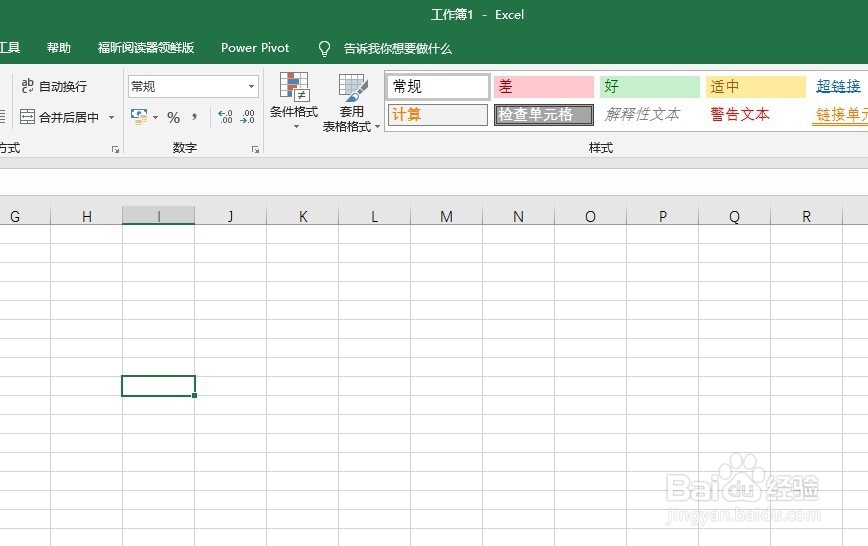
2、在工作表中输入需要制图的数据。
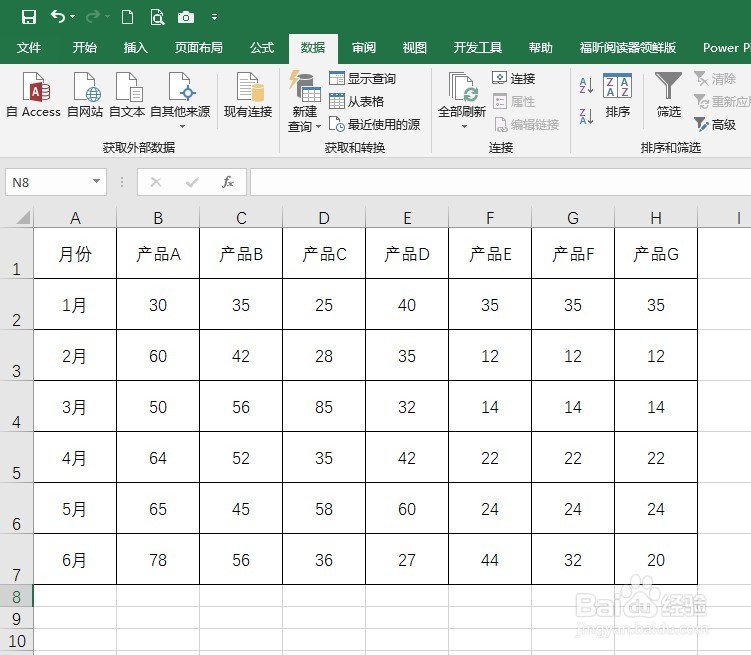
3、点击“开发工具”—“插入”—“组合框(窗体控件)”。
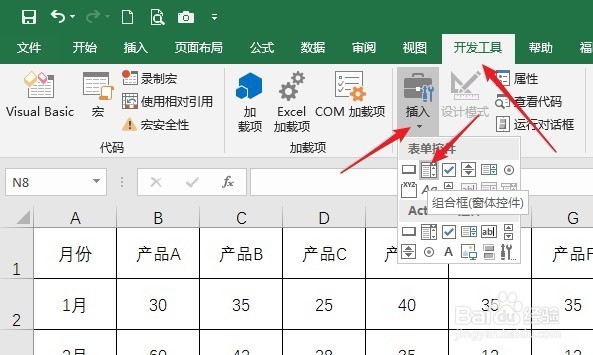
4、鼠标变成十字形,在适当位置点击鼠标左键,向右下方拖动,绘制出一个组合框控件,还可以通过四周的调节点修改控件的大小。
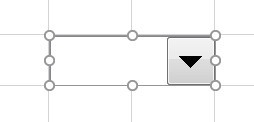
5、在控件上点击鼠标右键,选择“设置控件格式”。

6、在打开的窗口中切换到“控制”选项卡,“数据源区域”选择1-6月,即A2-A7。“单侍厚治越元格链接”指定一个单元格,比如J1。点击“确定”,完成设置。

7、下一步,点击“公式”—“名称管理器”。

8、在打开的窗口中点击“新建”。

9、在弹出的窗口中,在“名称”处输入“月份”,在“引用位置”处输入以下字符串=OFFS苇质缵爨ET(Sheet1!$A$1,Sheet1!$J$1,0),其中,“月份”就是表格第一列的列标题,Sheet1是表格所在的工作表名称,J1是第6步中设置“单元格链接”时选定的单元格。点击“确定”。
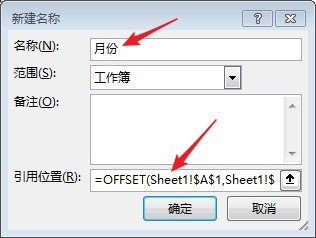
10、然后重复第8步,点击“新建”,在“名称”中输入“数据”,在“引用位置”中输入以下字符串=OFFSET(Sheet1!$A$1,Sheet1!$J$1,1,1,5)。点击“确定”,再点击“关闭”。

11、选择A1-H2区域,点击“插入”—“柱形图”,得到一个柱形图。

12、选中插入的图形,点击“图表工具”—“设计”—“选择数据”。
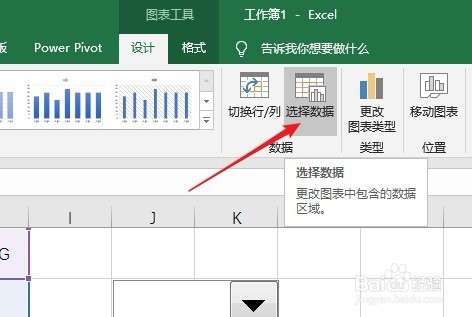
13、在打开的窗口中点击“编辑”。

14、在打开的窗口中,“系列名称”输入第9步设置的“月份”,“系列值”输入第10步设置的“数据”。点击两次“确定”。
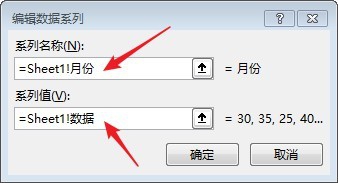
15、这样,动态图表就制作完成了,点击控件中的某个月份,就自动生成该月的数据图。

